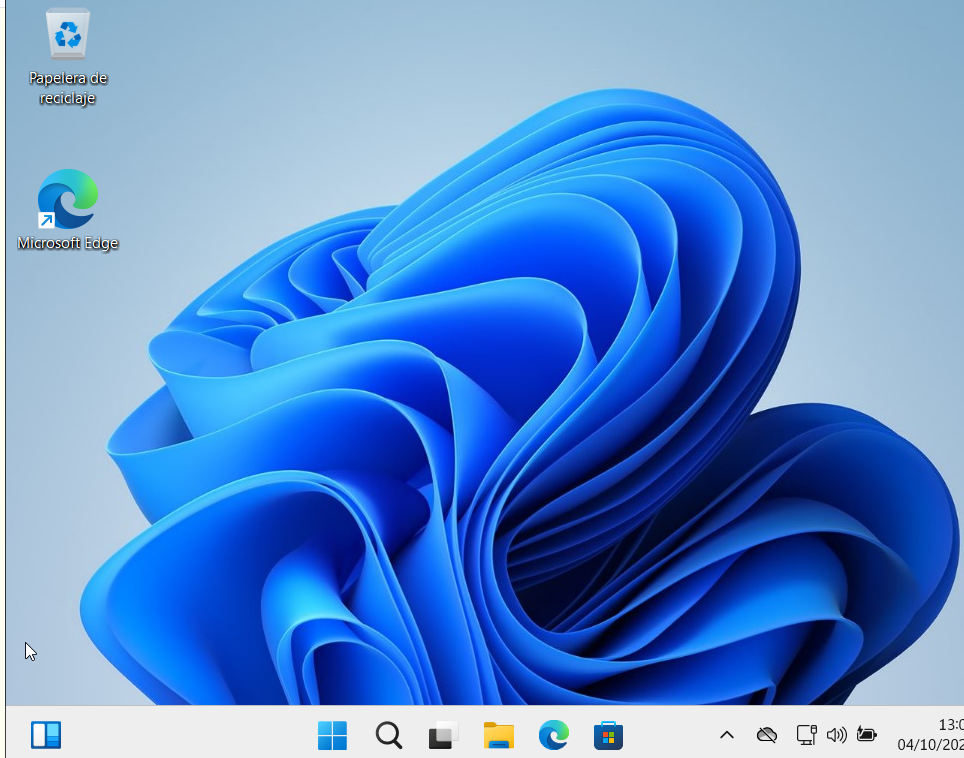Instalacion de la Iso de windows 11: https://www.microsoft.com/es-mx/software-download/windows11
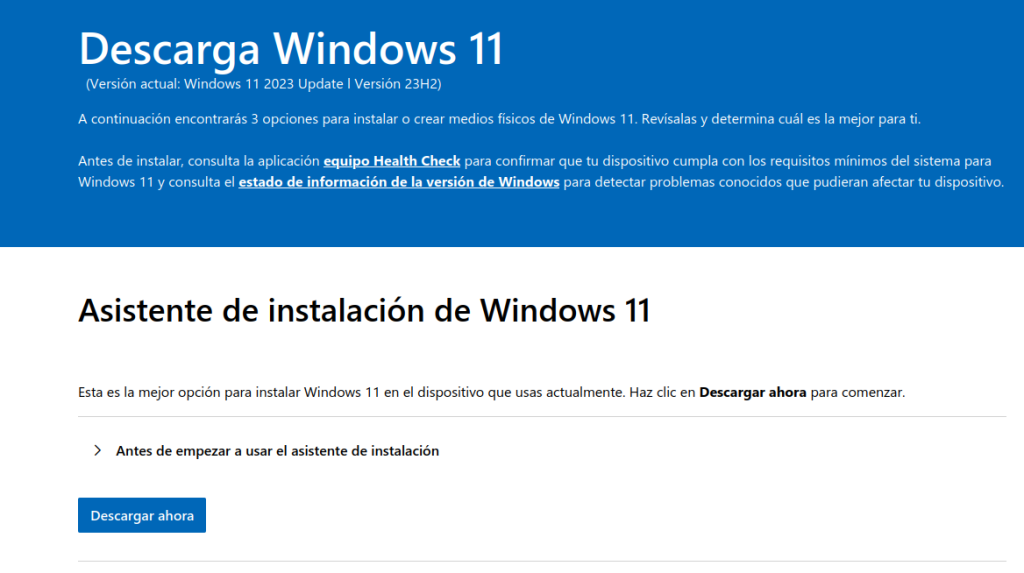
Una vez dentro de la página web bajas a bajo del todo y te saldra para descargarte la ISO de Windows 11
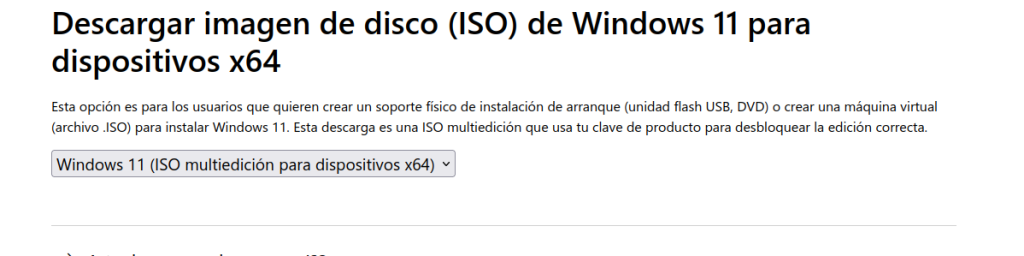
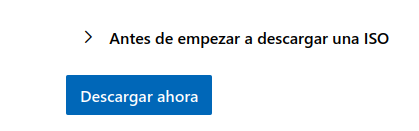
Luego selecciona el idioma en la que quieres la ISO de Windows 11
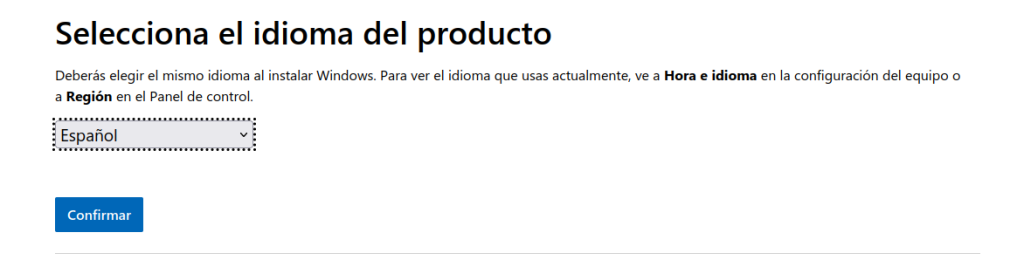
Le das a 64-bit Download y ya se estará descargando

Selecionamos la iso que acabamos de descargar anteriormente en la página web
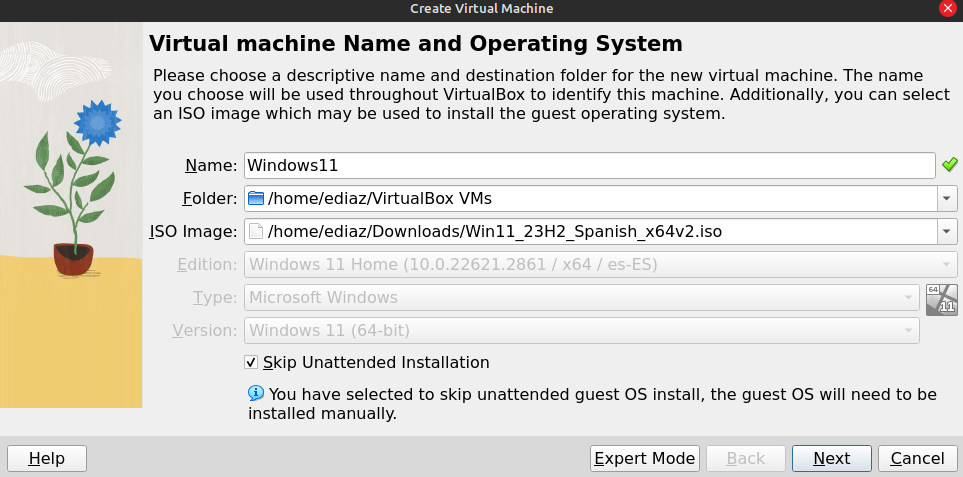
En la parte superior selecionamos “7226 MB” y en la parte inferior donde se encuentra la CPU selecionamos “5”
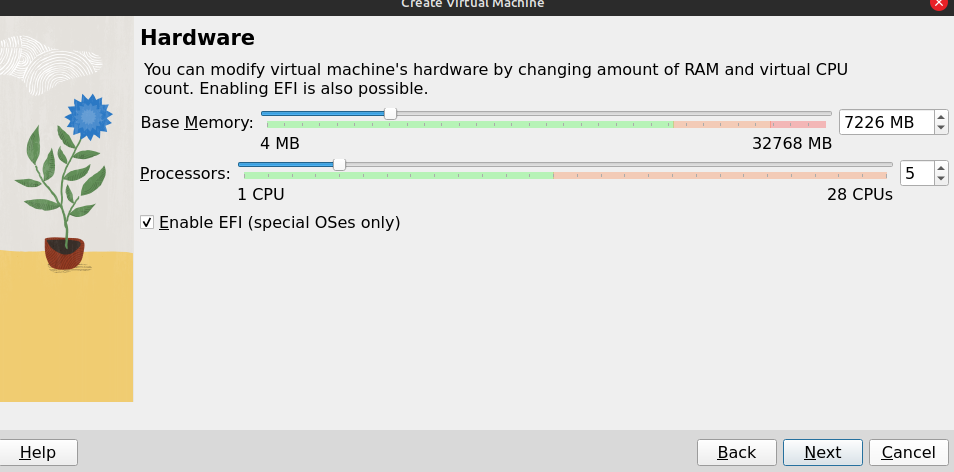
En este paso selecionaremos ” 80,00GB “
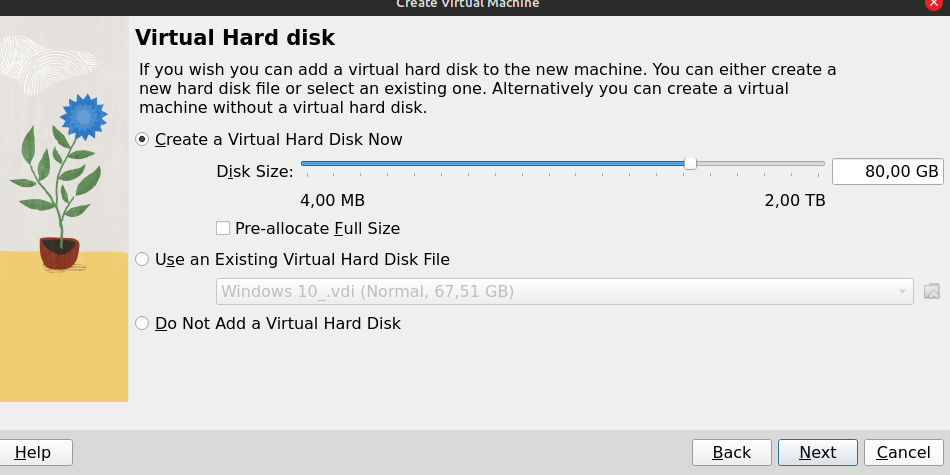
Marcamos “Finish” en la parte inferior derecha de la captura realizada en este paso
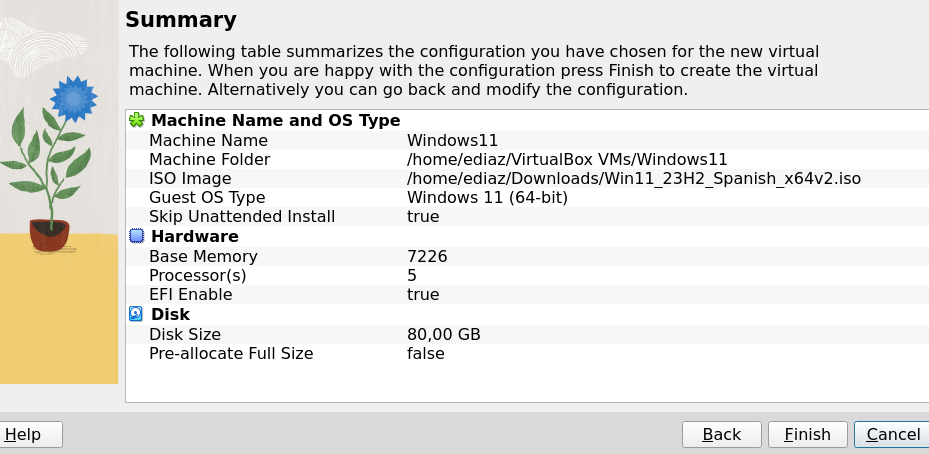
Al final de esta manera no ha funcionado por lo tanto lo he hecho desde:

Al principio no me dejaba descargarlo pero al final era que para que no me de error tenía que arrastrar la iso a una carpeta, en mi caso en descargas
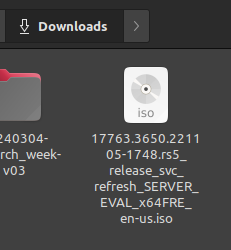
Aparece de manera correcta dentro del virtualbox
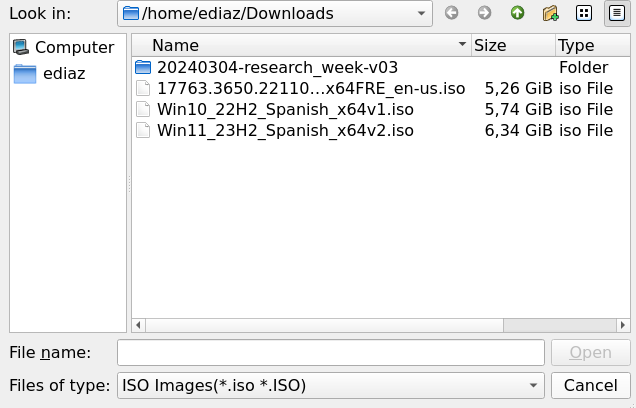
Segundo intento para iniciar windows 11 en virtualbox esta vez con una iso distinta
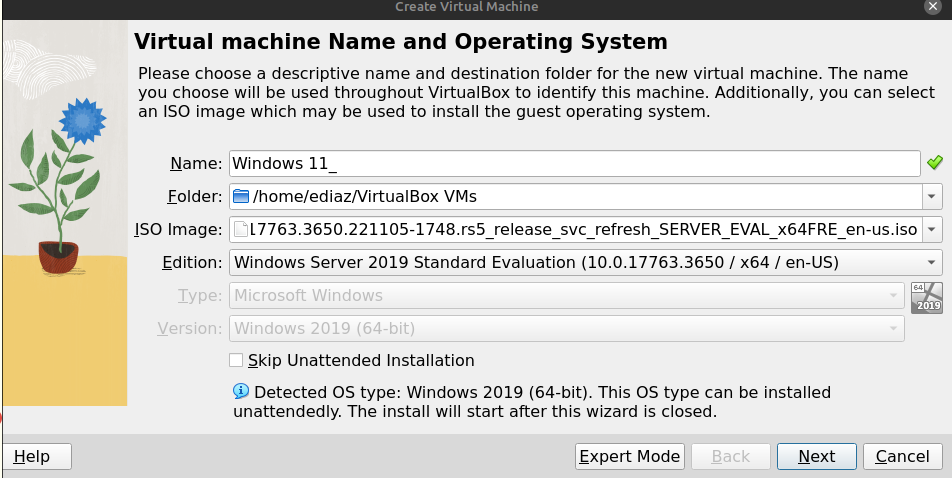
Metemos la info que nos interese, en mi caso le meto 3527MB y 4CPUs
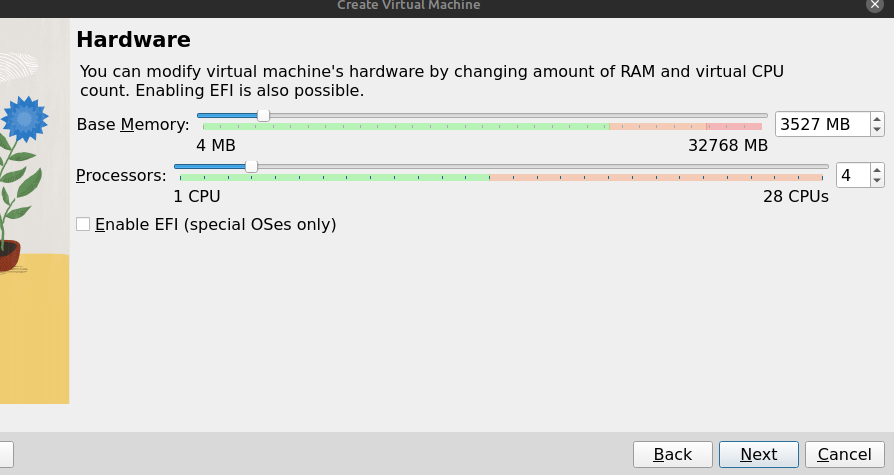
Selecionamos 84,27 GB o un aproximado
Para acabar Clickamos en el botón de Finish que se encuentra abajo a la derecha
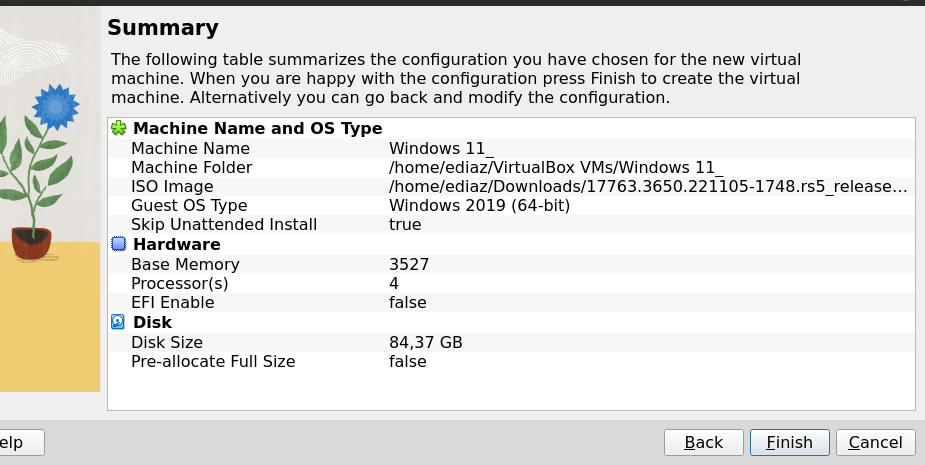
Listo
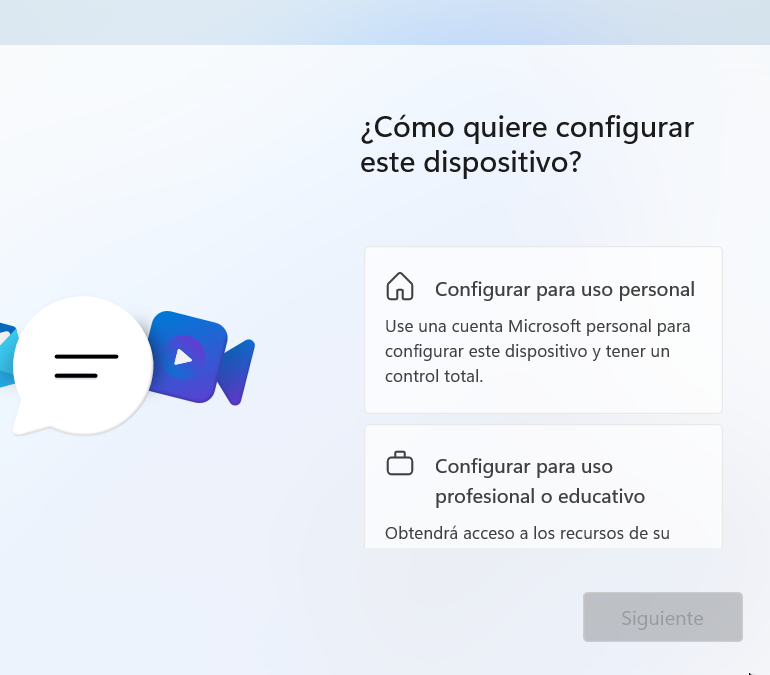
Ponemos el usuario
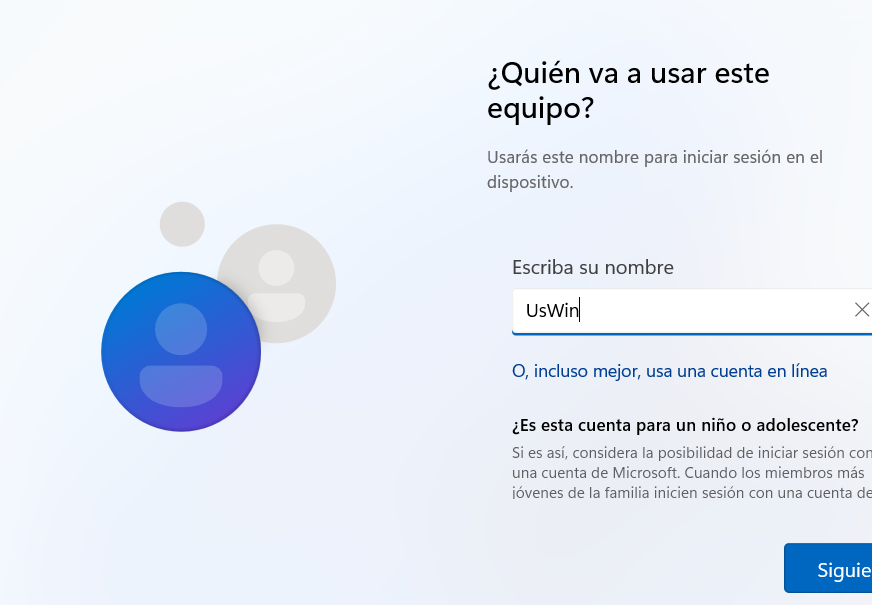
Ponemos la contraseña
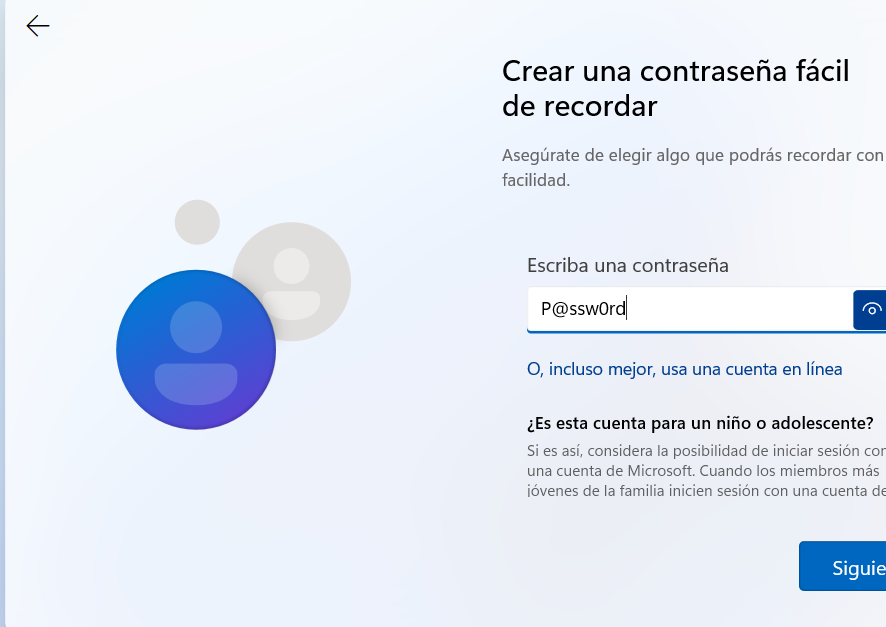
La respuesta de las 3 preguntas he pesto: a
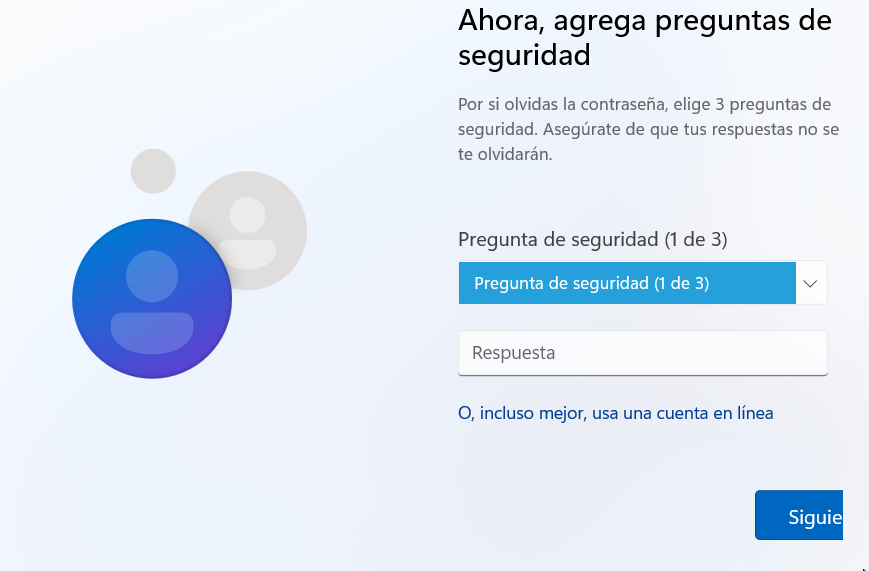
Dejamos que se actualize sin cerrar ni tocar nada
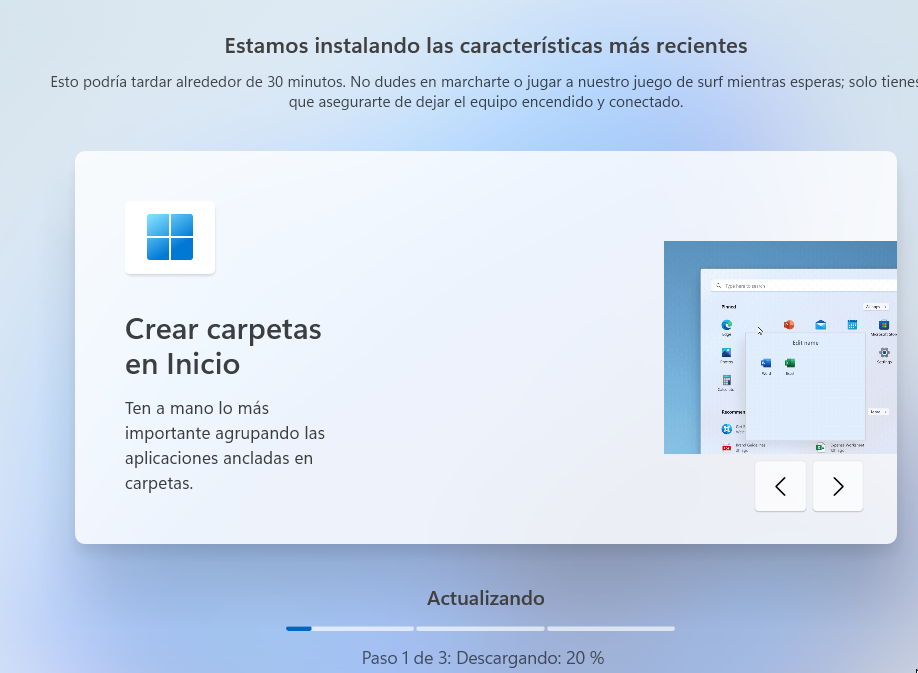
Son 3 actualizaciones
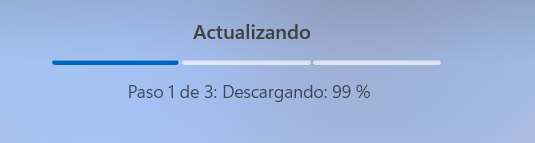
Esperamos unos minutos a que se inicie

Todo ha salido correctamente esta vez